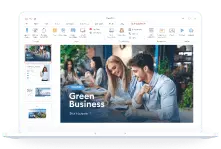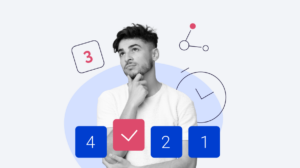كيفية إنشاء إختبارات في برنامج بوربوينت
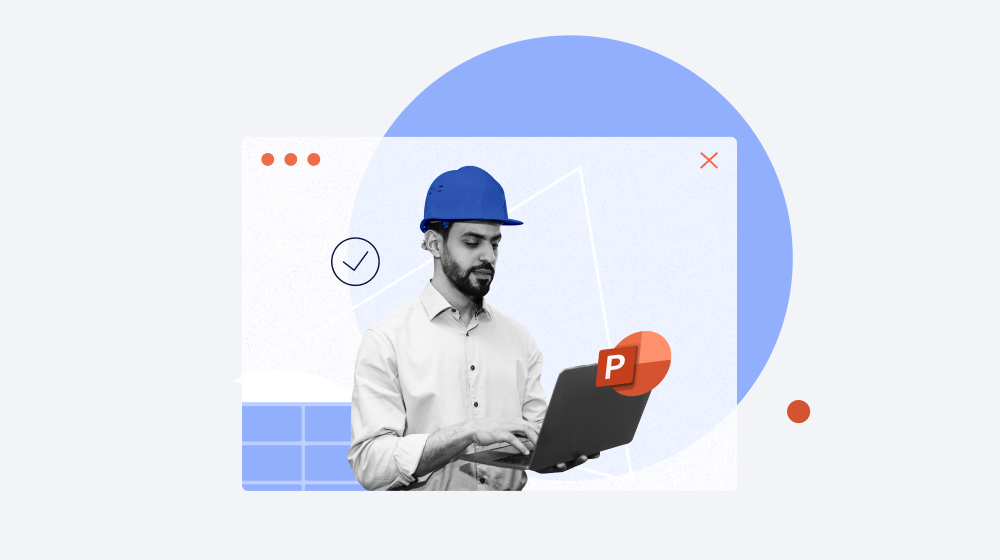
يعد إنشاء اختبار جذاب في بوربوينت طريقة فعالة لتحسين تجارب التعليم الإلكتروني. كمعلم، دورك هو تصميم عرض تقديمي مقنع يأسر المتعلم. ابدأ بدمج العناصر التفاعلية مثل الإختيار من متعدد داخل كل شريحة سؤال. وهذا لا يعزز المفاهيم الأساسية فحسب، بل يسمح أيضًا للمتعلم بالمشاركة بنشاط في عملية التعلم ,ويسمح له بتقديم تعليقات فورية وبناءة لكل سؤال.
فيما يتعلق بالتعليم الإلكتروني، تأكد من أن الاختبار يسهل الوصول إليه وهو سهل الاستخدام. فكر في دمج أزرار التنقل والتعليمات الواضحة لتمكين المتعلم من التنقل في الاختبار بسهولة.بالإضافة إلى دمج مزيج من أنواع الأسئلة لتلبية تفضيلات التعلم المتنوعة، وتعزيز تجربة التعليم الإلكتروني الشاملة.
عند المشاركة في اختبار عبر الإنترنت، تبدأ العملية في إنشاء نموذج إختبار باستخدام حلول الإختبارات الإلكترونية. تختبر التطبيقات معرفة المشاركين من خلال استخدام نماذج أسئلة الإختبار المختلفة، بما في ذلك قالب أسئلة الإختيار من متعدد. يسمح هذا النهج متعدد الاستخدامات بتصميم إختبارات مجانية، وإظهار فعالية حلول الإختبارات الإلكترونية في تقييم الفهم والمهارات.
لتعلّم كيفية إنشاء إختبار إلكتروني دعونا نتفق أولاً، على أن بوربوينت هو الجوهرة المخفية في Microsoft Office. باستخدام أدوات بوربوينت القياسية، يمكنك الذهاب إلى ما هو أبعد من إنشاء العروض التقديمية. في الواقع، يمكنك إنشاء ألعاب مصغرة باستخدام حيل الرسوم المتحركة أو عرض فيديو، أو إنشاء اختبارات بوربوينت باستخدام معلمات تنقل صارمة.
في هذه المقالة، سنوضح لك خطوة بخطوة كيفية إنشاء اختبارات متعددة الخيارات في ميكروسوفت بوربوينت باستخدام طريقتين.
كيفية إنشاء إختبار في برنامج بوربوينت (الطريقة الأولى)
على الرغم من أن بوربوينت قد لا يكون الأداة الأولى التي تتبادر إلى الذهن عند التفكير في إنشاء اختبار، إلا أنه يمكن أن يكون متعدد الاستخدامات بشكل مدهش. إذا لم تكن لديك أدوات أخرى في متناول اليد، فسنرشدك خلال عملية الاستفادة من ميزات بوربوينت لإنشاء اختبار. إذا كنت ترغب في استكشاف ميزات بوربوينت على جهاز ماك الخاص بك، فلا تتردد في معرفة كيفية تثبيت ويندووزعليه.
كيفية إنشاء اختبار متعدد الخيارات في برنامج بوربوينت
اختبار أسئلة الإختيار من متعدد هو نوع السؤال الأساسي. فهو يقدم للمشاركين خيارات متميزة، مما يجعل الإجابات قابلة للقياس الكمي وسهلة التقييم. اتبع هذه الخطوات الخمس إذا كنت تريد إجراء اختبار في عرض بوربوينت التقديمي:
الخطوة 1: إنشاء الصفحة الأولى للاختبار
افتح شريحة جديدة في العرض التقديمي الخاص بك واكتب عنوان تقييمك. سيتم تسمية خاصتنا”إختبار جبل إيفيريست”. يمكنك أيضًا إضافة بعض البيانات النصية الإضافية كما فعلنا.
أضف صورة تتوافق مع موضوعك. للقيام بذلك، انقر على علامة التبويب “إدراج” واختر “صور”. أو يمكنك القيام بذلك ببساطة عن طريق النقر على أيقونة الصورة في وسط الشريحة الخاصة بك.
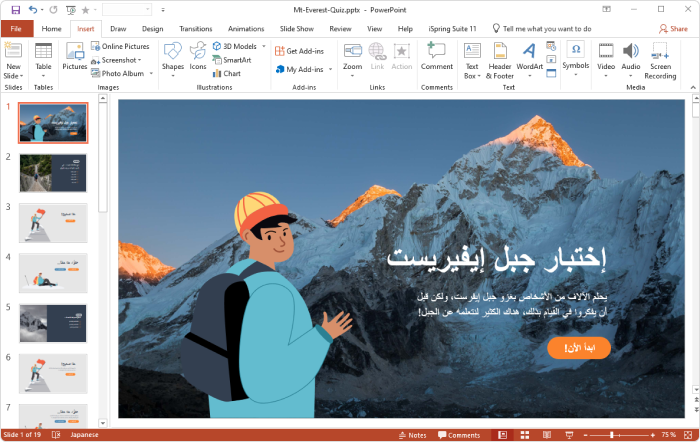
الخطوة 2. قم بإنشاء السؤال و شريحة الإجابة الصحيحة وغير الصحيحة
لإنشاء شريحة سؤال، انتقل إلى الشريحة التالية واكتب السؤال في مربع النص. بدلاً من الأسئلة، يمكنك أيضًا استخدام الجمل أو العبارات أو المعادلات الرياضية غير المكتملة. أضف صورة توضح أفكارك بشكل جيد وتخدم التواصل البصري.
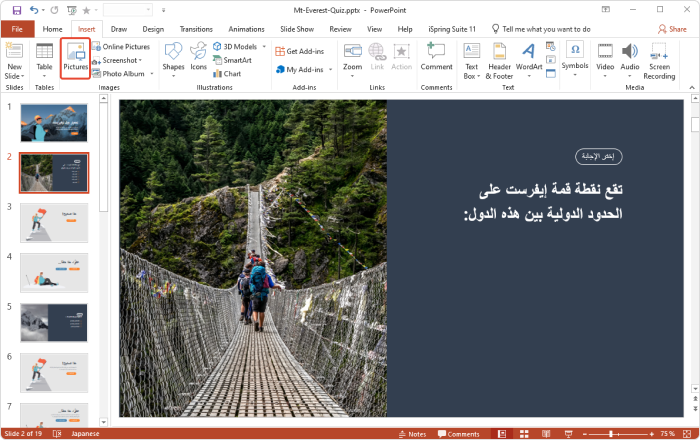
أضف خيارات الرد على سؤالك. انتقل إلى علامة التبويب “إدراج” وانقر على زر “مربع نص”. اكتب الخيار الأول، ثم تابع إضافة الباقي في عرض تقديمي.
تحتوي أسئلة الاختيار من متعدد عادةً على إجابة واحدة صحيحة (تُسمى أيضًا المفتاح) وثلاثة إجابات خاطئة (تُسمى أيضًا المُشتتات). ومع ذلك، أنت حر في إضافة أي عدد تريده من الخيارات.
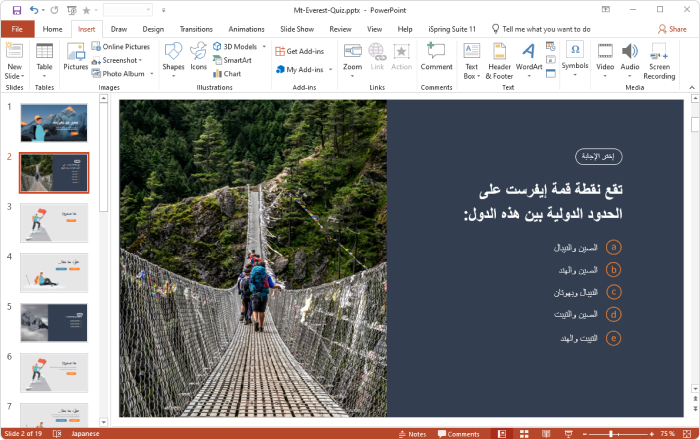
قم بتأليف شرائح الأسئلة والأجوبة التالية بنفس الطريقة.
الخطوة 3: قم بإنشاء شريحة الإجابة الصحيحة
لإضفاء عنصر التلعيب، فكر في دمج أنظمة النقاط أو المكافآت للإجابات الصحيحة. وهذا يضيف طبقة من الإثارة إلى الاختبار، مما يجعل تجربة التعلم أكثر متعة. استخدم ميزات بوربوينت لإنشاء شرائح جذابة بصريًا تتوافق مع محتوى الاختبار، مما يضمن التكامل السلس بين الشكل والوظيفة.
أضف شريحة إجابة صحيحة إضافية بعد شريحة السؤال الأول لتوضح أن المتعلم قد اختار الإجابة الصحيحة. أدخل رسالة تهنئة، مثل “إجابة صحيحة!”، أو “إجابة مناسبة!”، أو “هذا صحيح!”، أو “صحيح!”، أو “أحسنت!” في مربع المحتوى، أضف عبارة تشجع الطلاب على الاستمرار، مثل “انتقل إلى السؤال التالي!”، أو “استمر!”، أو “دعونا ننتقل!”
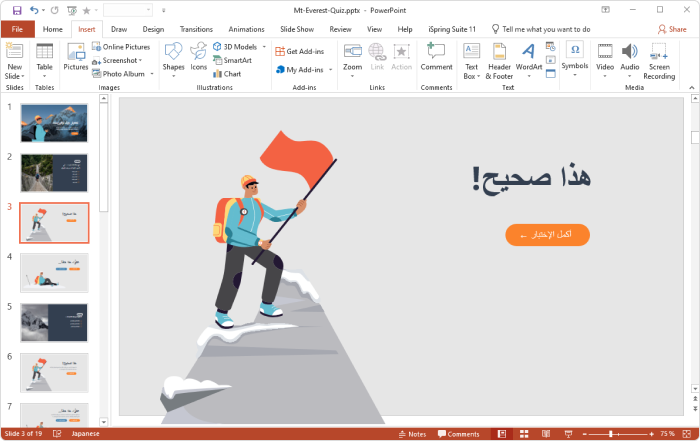
الخطوة 4: قم بإنشاء شريحة الإجابة الخاطئة
أضف الشريحة التالية للإجابة الخاطئة، والتي سيتم عرضها عندما يتخذ المتقدمون للاختبار خيارًا غير صحيح. أضف شريحة بوربوينت أخرى واكتب النص ذي الصلة في مربع العنوان، مثل عفوًا، هذا غير صحيح… ولكن هذه المرة امنح المتعلمين فرصة العودة إلى شريحة أسئلة الاختبار والمحاولة مرة أخرى. إذن، هذا هو الشكل الذي ستبدو عليه شريحة الإجابات غير الصحيحة:
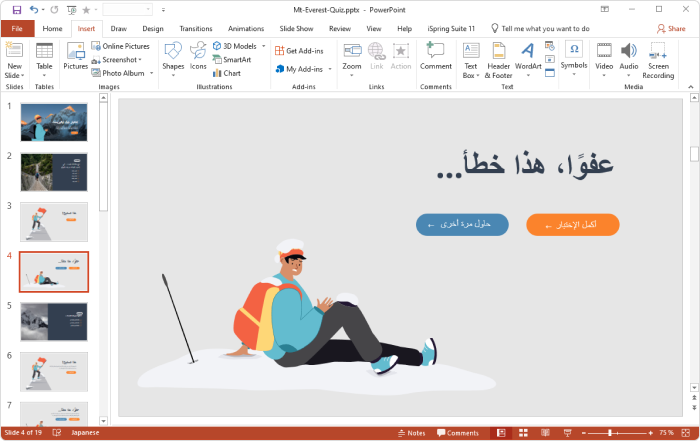
لجعل عمليات التحقق من المعرفة أكثر فعالية للمتعلمين، قم بتقديم تعليقات على كل إجابة غير صحيحة. يمكن للمعلومات المفيدة المقدمة في شريحة الملاحظات الخاصة بك أن تشرح بعض الأسئلة والأجوبة بمزيد من التفصيل.
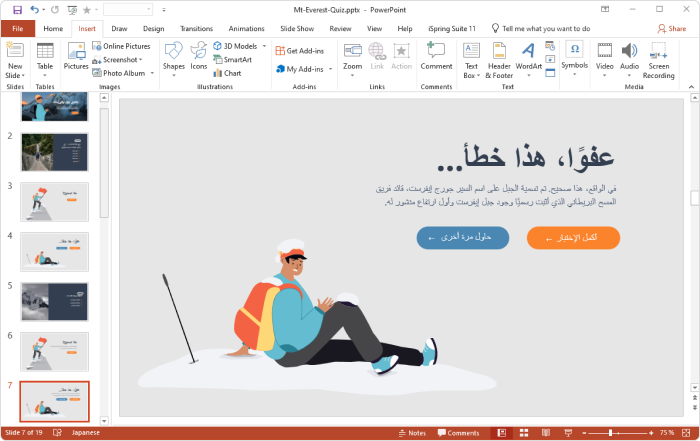
استمر في إضافة شرائح الإجابة الصحيحة وغير الصحيحة بعد كل شريحة سؤال.
الخطوة 5: إضافة التنقل إلى الاختبار الخاص بك
حان الوقت الآن لربط شرائح الإجابات الصحيحة وغير الصحيحة بشرائح التعليقات ذات الصلة. للقيام بذلك، انقر على مربع نص الإجابة، ثم انتقل إلى علامة التبويب “إدراج” وانقر على “ارتباط تشعبي”. في النافذة المفتوحة، اختر “وضع في هذا المستند” وحدد شريحة بوربوينت المطلوبة “هذا صحيح” أو “هذا غير صحيح”.
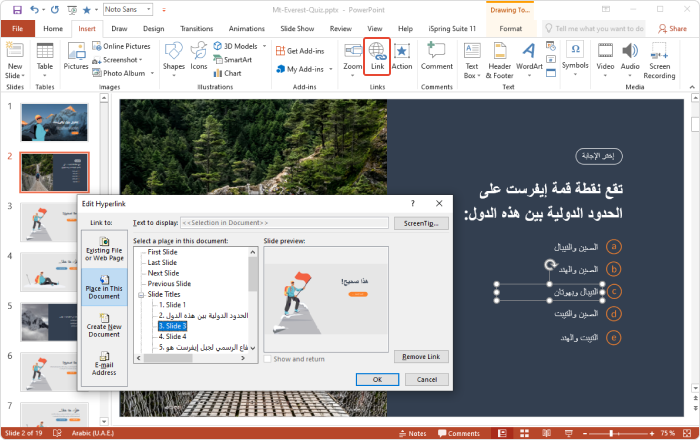
للسماح بمواصلة التنقل من شريحة التعليقات، أضف رابطًا تشعبيًا إلى النص “متابعة”. مرة أخرى، ستحتاج إلى تكرار الإجراءات لكل شريحة على حدة، لأن شرائح التعليقات يجب أن تؤدي إلى سؤال اختبار جديد في كل مرة.
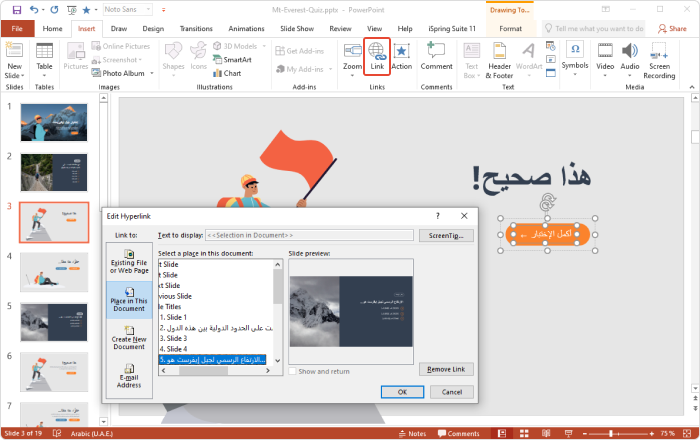
للسماح لجمهورك بالعودة إلى شريحة عرض الأسئلة، افتح الشريحة للحصول على إجابات غير صحيحة وانقر على النص “حاول مرة أخرى”. أضف رابطًا تشعبيًا للسؤال الذي ارتكب فيه المتعلم خطأً. هذه المرة، انتقل إلى علامة التبويب “إدراج” وانقر على “إجراءات”. في القائمة المنسدلة المفتوحة، حدد الارتباط التشعبي إلى ← آخر شريحة تم عرضها. يمكنك رؤية النتيجة النهائية في وضع عرض الشرائح.
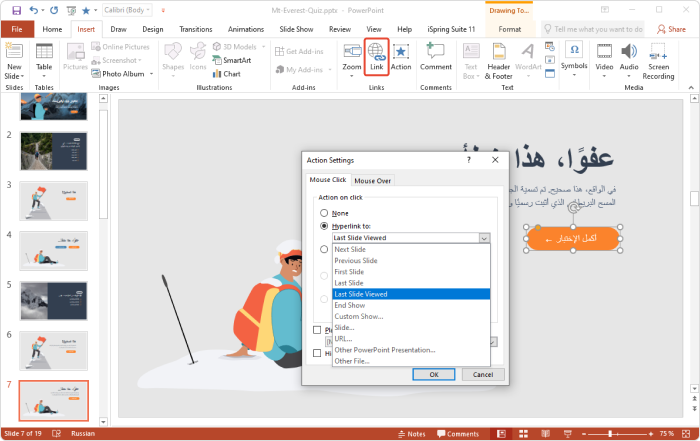
الآن أصبح اختبارنا القصير في بوربوينت جاهزًا.
كيفية إنشاء اختبار تفاعلي في برنامج بوربوينت
كما ترون، لا يوفر بوربوينت ميزات مخصصة للاختبارات. قد يستغرق الأمر بعض الوقت لإنشاء شرائح أسئلة الاختبار، وشرائح التعليقات لكل إجابة، وربط الشرائح مع بعضها البعض يدويًا. فيما يلي بعض الأشياء المفقودة من بوربوينت:
- إنه لا يرقى إلى المستوى المطلوب لإنشاء أنواع معقدة من أسئلة الاختبار التفاعلية مثل السحب والإفلات والمطابقة والاستجابات المتعددة والاستطلاعات وأسئلة التسلسل.
- فهو يفتقر إلى وظيفة تتبع تقدم المتعلم، مثل حالة إكماله أو عدد النقاط التي سجلها.
- إن مراقبة من يقوم باختبارك ومعدل نجاحه وتحليل التقدم الذي يحرزه في التعلم ليس أمرًا ممكنًا.
- توزيع إختبار بوربوينت له أيضًا قيود؛ ولا يمكن مشاركته مباشرة على الموقع الإلكتروني الخاص بك، أو مدونة وسائل التواصل الإجتماعي، أو عبر البريد الإلكتروني، خاصة للأفراد الذين ليس لديهم إمكانية الوصول إلى بوربوينت.
لذلك، عندما تحتاج إلى إنشاء اختبار موثوق وتفاعلي يحافظ على تفاعل الجمهور، فمن الأفضل استخدام أدوات تأليف خاصة. أدناه، سنشرح ونوضح لك مدى سهولة وسرعة إنشاء الاختبارات باستخدام iSpring QuizMaker.
كيفية إنشاء إختبار بسرعة كبيرة باستخدام iSpring QuizMaker (الطريقة الثانية)
مع iSpring QuizMaker، أحد مكونات iSpring Suite، يصبح إنشاء إختبار مهمة سهلة. توفر لك الأداة 14 نموذجًا للأسئلة. يساعد هذا التنوع الشامل على إضفاء طابع اللعبة على عملية التعلم وإشراك المتعلمين وتعزيز تجربتهم. جرّب إصدارًا تجريبيًا مجانيًا مدته 14 يومًا من iSpring Suite لإنشاء اختبارك الأول.
في العديد من المواقف، لا يمكن اختبار المعرفة من خلال اختبارات أساسية متعددة الاختيارات فقط. على سبيل المثال، تتطلب الاختبارات المتعلقة بالموضوعات التاريخية فهمًا لكيفية تطور الأحداث مع مرور الوقت. ولهذا السبب قمنا بتضمين سؤال تسلسلي في اختبارنا المتجدد.
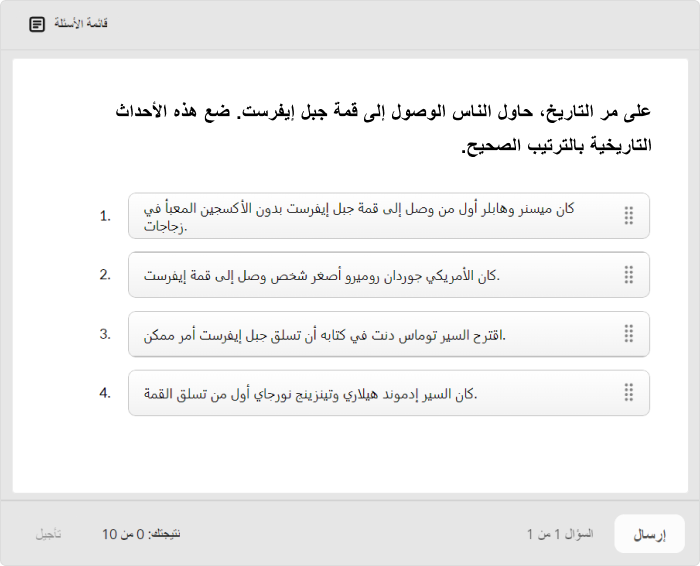
في بعض الأحيان يجب اختيار أكثر من إجابة رئيسية. لا يمكن إنشاء أسئلة الإجابات المتعددة هذه باستخدام عرض بوربوينت التقديمي فقط. لكننا لم نتجاهل الفكرة، واستخدمنا iSpring QuizMaker لهذا الغرض.
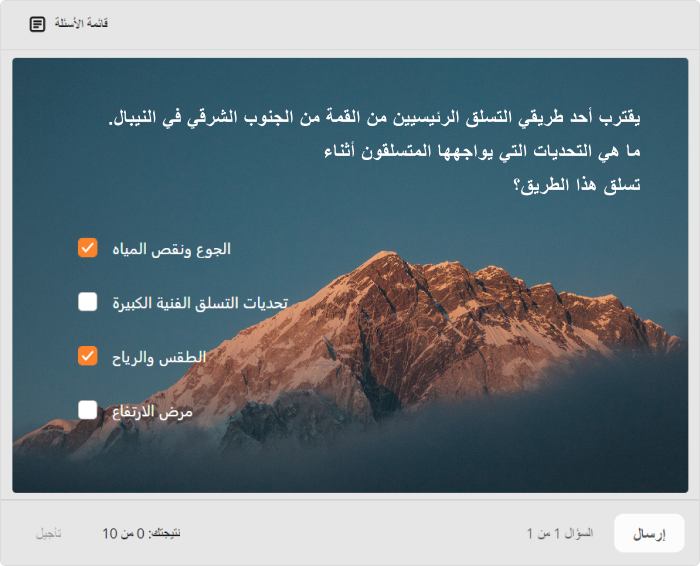
كيفية إنشاء اختبار متدرج في برنامج بوربوينت
لا توجد اختبارات دون تقييم؛ ولهذا السبب من الضروري أن تقوم اختباراتك بتقييم نتائج الطلاب. كما ذكرنا سابقًا، لا يحتوي بوربوينت على مثل هذه الميزات. ولهذا السبب أضفنا فقط شريحة أخيرة محايدة لا تشير إلى ما إذا كان التقييم قد تم اجتيازه أم المحاولة باءت بالفشل.

على العكس من ذلك، يقوم اختبار جبل إيفرست المعزز بتقييم نتائج المتعلمين وإظهار درجاتهم، أثناء التقييم وفي النهاية.
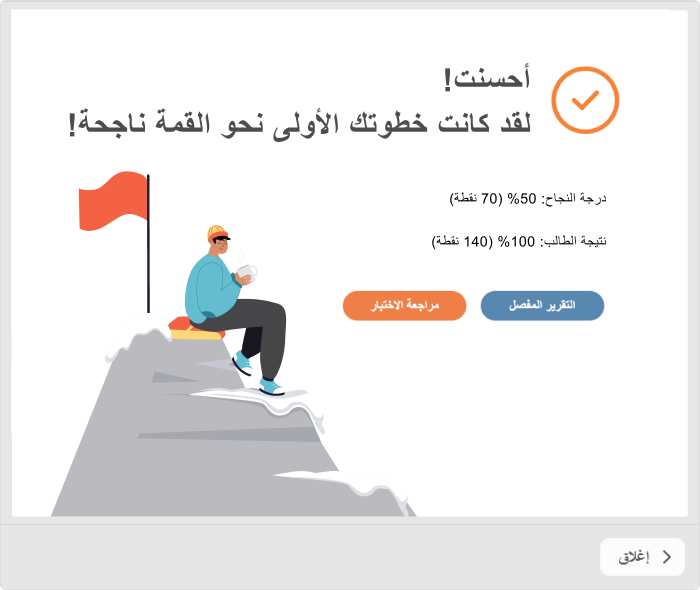
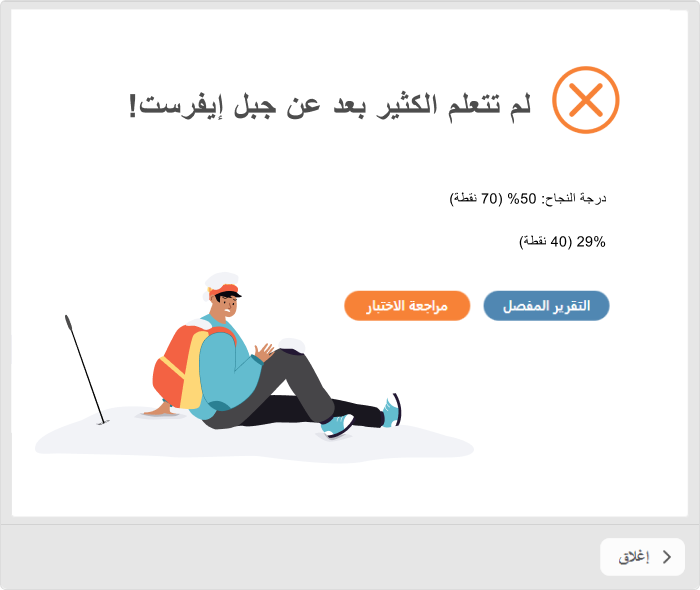
لجعل أسئلتك قابلة للتدريج، كل ما عليك فعله هو اختيار درجة النجاح ضمن نوع تسجيل الدرجات في مربع حوار الخصائص في iSpring QuizMaker وتعيين درجة النجاح التي تحتاجها. بشكل افتراضي، درجة النجاح هي 80٪.
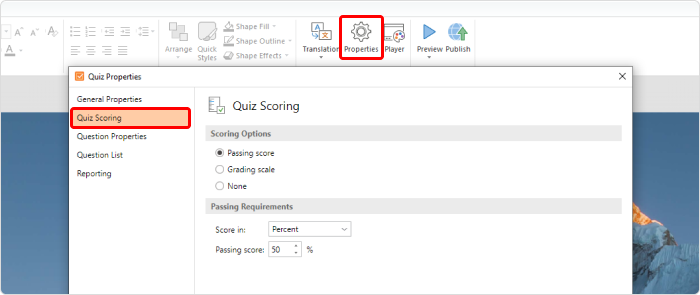
في iSpring QuizMaker، يتم إنشاء شرائح نتائج النجاح بشكل افتراضي، لذلك ليست هناك حاجة لإضافتها يدويًا. يمكنك تغيير رسالة الشريحة حسب ذوقك أو احتياجاتك الشخصية، وإضافة صورة بيانية أو صورة فوتوغرافية أو صوت أو فيديو.
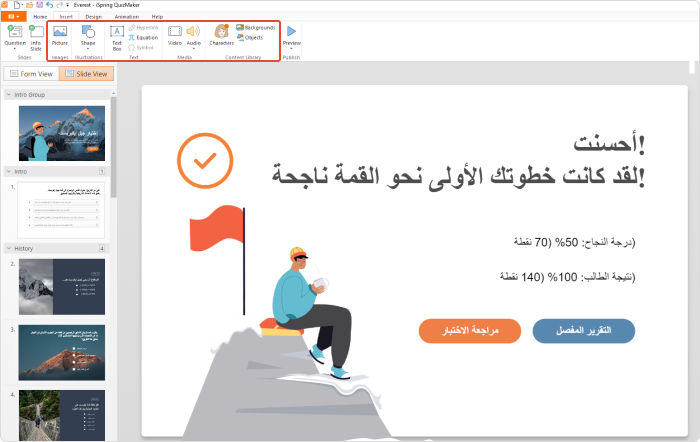
بمجرد الانتهاء، يمكنك اختيار خيارات النشر. على سبيل المثال، يمكنك نشر الاختبار التفاعلي الخاص بك إلى HTML5. سيضمن هذا التنسيق حصول المتعلمين على أفضل تجربة تصفح، بغض النظر عن الجهاز الذي يستخدمونه.
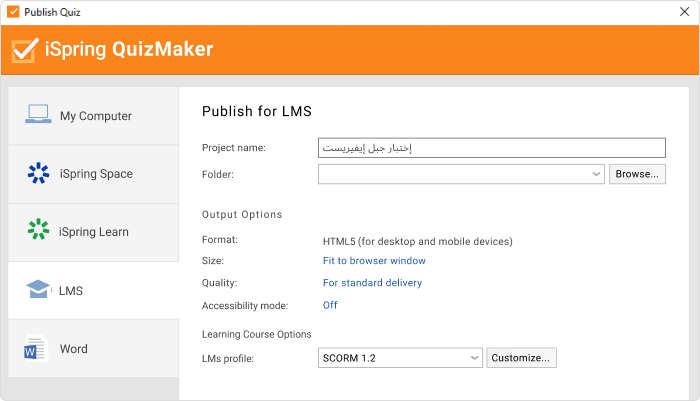
ملاحظة: لجمع نتائج الإختبار، لا تحتاج حتى إلى نظام إدارة التعلم (LMS) الذي يتتبع تقدم المتعلم تلقائيًا. إذا كنت لا تستخدم منصة تعليمية، فما عليك سوى اختيار ما إذا كنت تريد الحصول على النتائج عبر البريد الإلكتروني أو إرسالها إلى الخادم الخاص بك في نافذة خصائص iSpring QuizMaker.
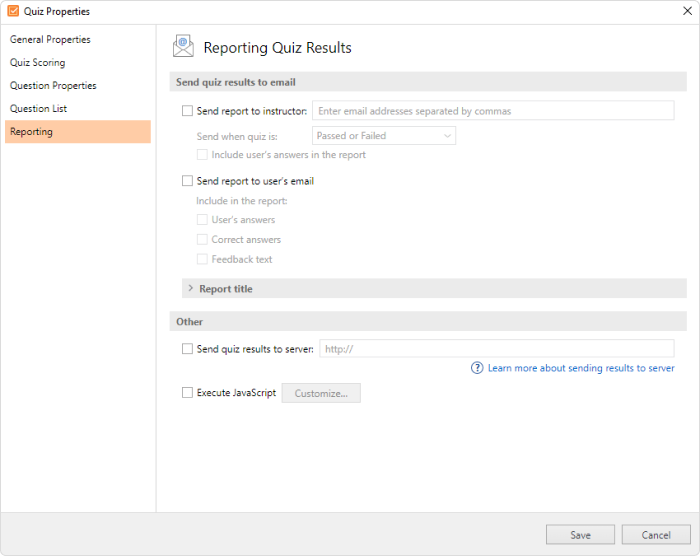
كيفية جعل الإختبارات مقاومة للغش
للحصول على تدريب فعال، قم بتوجيه المتعلم من خلال تنسيق الاختبار، مع التركيز على غرضه وكيفية توافقه مع أهداف التعلم العامة. يعزز هذا التوجيه فهم المتعلم للاختبار كأداة قيمة للتقييم الذاتي ويعزز العلاقة بين محتوى الاختبار والمنهج الأوسع.
في الختام، تصميم اختبار في iSpring QuizMaker يتضمن أكثر من مجرد تقديم الأسئلة؛ يتعلق الأمر بإنشاء تجربة تعليمية إلكترونية تفاعلية وجذابة. من خلال دمج الخيارات بشكل استراتيجي، وتقديم تعليقات مفيدة، وغرس عناصر التلعيب. يمكنك تحويل اختبار بسيط إلى أداة ديناميكية تعزز المشاركة النشطة وتعمق تجربة التعلم للمتعلم.
إن التعليم الإلكتروني الفعال والاختبار الإلكتروني يدوران حول التفاصيل. يوفر iSpring QuizMaker للمؤلفين إمكانات إضافية، ولكنه يبقى سهل الاستخدام تمامًا. دعونا نشارك بعض النصائح حول كيفية الاستفادة منه بشكل أكبر.
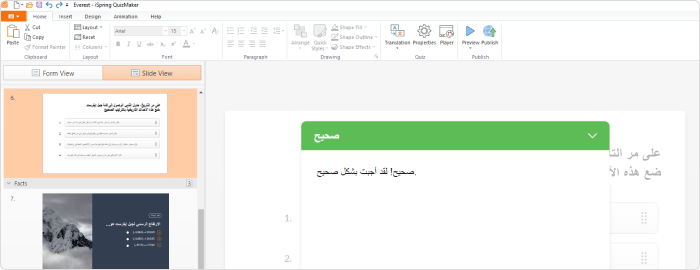
على سبيل المثال، يمكنك تعيين خيارات مثل تعيين الدرجات والعقوبات للأسئلة الفردية أو تبديل خيارات الإجابات لإبقاء الطلاب متيقظين. يمكنك أيضًا تحديد عدد المحاولات المسموح بها وتحديد وقت إجراء الاختبار لمنع المتعلمين من الغش أو البحث عن خيارات الإجابة عبر الإنترنت.
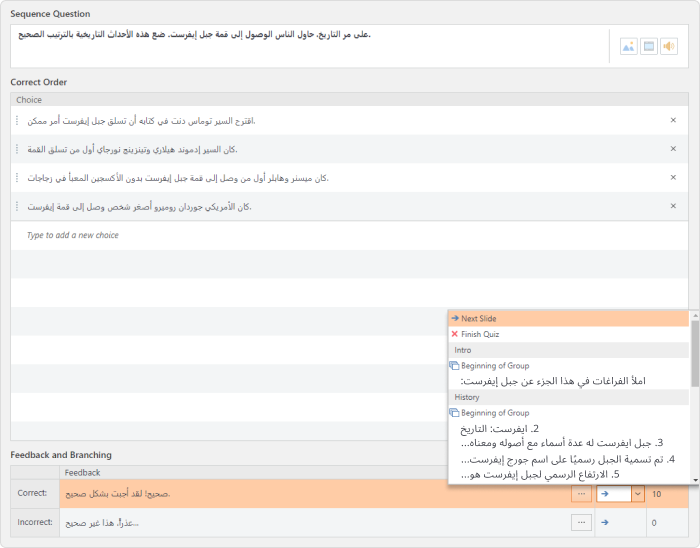
ملاحظة: يوفر لك برنامج QuizMaker أيضًا خيارات تحرير موسعة، حتى تتمكن من الإبداع وتغيير تصميم جميع الشرائح أو تجربة كتابة الخطوط.
فكار اخيرة
على الرغم من أن إجراء اختبار في تطبيق بوربوينت يعد خيارًا، إلا أن وظائفه محدودة، وقد يكون من الصعب جدًا إنشائه. باستخدام هذا البرنامج الكلاسيكي، يمكنك فقط إضافة اختبارات متعددة الخيارات إلى مجموعة شرائح بوربوينت الخاصة بك.
لتأليف تقييم تفاعلي يختبر بالفعل معرفة الطلاب ويشرك جمهورك، يلزم وجود المزيد من البرامج المبتكرة. جرب iSpring Suite مجانًا وابدأ في إنشاء إختبار إلكتروني تفاعلي جذاب في بوربوينت الآن.